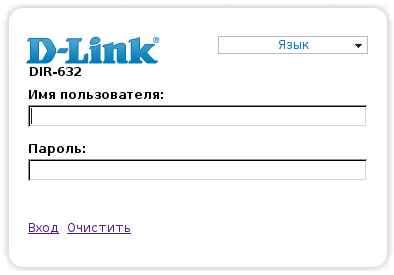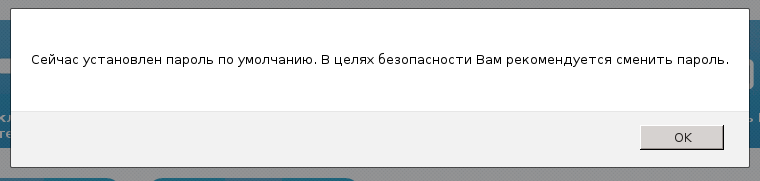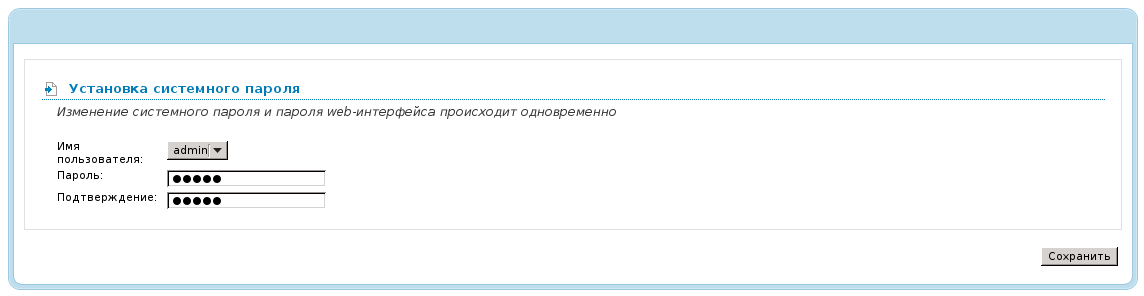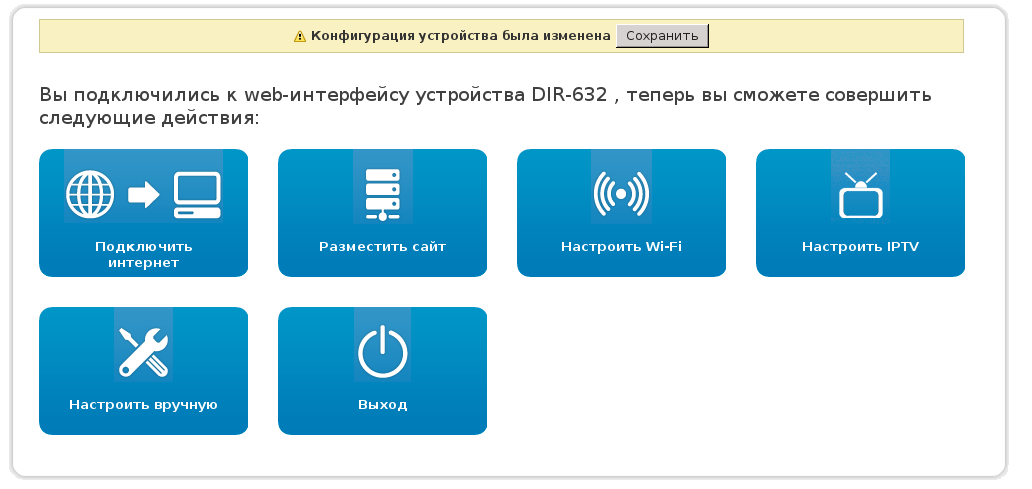DLink (версия 3)
1. Подключаем маршрутизатор. Для этого берем кабель Триона (приходящий) вытаскиваем его из сетевой платы компьютера и включаем в разъем INTERNET маршрутизатора. Берем кабель RJ-45, идущий в комплекте с маршрутизатором и одним концом подключаем его в сетевую карту вашего компьютера, а вторым концом в разъем LAN маршрутизатора.
2. Зайдите в папку сетевые подключения. Нажмите на подключение по локальной сети – свойства – Протокол Интернета (TCP/IP) (или Протокол Интернета Версии 4 (TCP/IP) для Windows 7 и Vista) – поставьте точки выбора в значения «Получить IP-адрес автоматически» и «Получить адрес DNS-сервера автоматически». Затем нажмите "OK" во всех прежде открытых окнах.
4. Откройте браузер (Opera, Internet Explorer или Mozilla) и в строке адреса наберите 192.168.0.1 а затем нажмите Enter. Должно открыться следующее окно
5. Логин по умолчанию – admin, пароля пустой. После входа Вам будет предложено сменить пароль.
Нажимаем "ОК" и переходим в меню со сменой пароля. Вводим желаемый пароль для доступа на маршрутизатор. Желательно его не забывать или записать где-нибудь.
После чего нажимаем "Сохранить".
6. После чего попадаем в главное меню маршрутизатора где также нажимаем кнопку "Сохранить".